上一篇
打印机故障🖨Win11打印机突然消失?教你快速找回丢失设备的方法
- 问答
- 2025-08-28 15:28:34
- 4
🔑 核心关键词: 打印机消失、Win11打印机问题、设备管理器、打印机疑难解答、重新添加打印机、打印机脱机、驱动故障、打印后台处理程序
📋 快速解决方法(步骤关键词):
-
🔄 基础检查
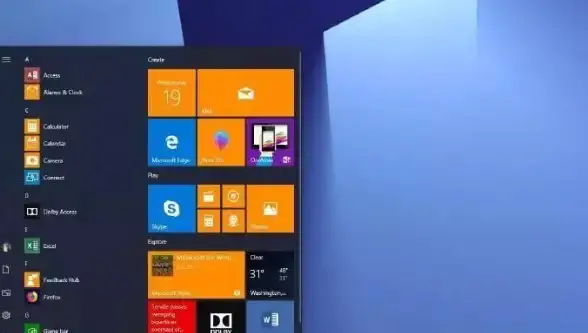
- 重启打印机和电脑
- 检查USB线或网络连接(Wi-Fi/网线)是否稳固
-
🔍 运行系统疑难解答
- 前往“设置” > “系统” > “疑难解答” > “其他疑难解答”
- 找到并运行“打印机”疑难解答工具,让其自动检测并修复问题。
-
⚙️ 检查设备管理器

- 右键点击开始菜单,选择“设备管理器”
- 展开“打印队列”类别,查看设备是否有黄色感叹号❌或是否被隐藏。
- 如有问题,可尝试右键点击选择“更新驱动程序”或“卸载设备”,然后重启电脑让系统重新识别。
-
🔄 重启打印后台处理程序
- 在开始菜单搜索“服务”并打开。
- 找到“Print Spooler”服务。
- 右键点击,选择“重新启动”,此操作可清除临时打印缓存,解决多数软件层面的故障。
-
➕ 重新添加打印机
- 如果设备列表中空空如也,请手动添加:
- 前往“设置” > “蓝牙和其他设备” > “打印机和扫描仪”
- 点击“添加设备”,让系统搜索网络或本地打印机。
- 若搜索不到,点击“手动添加”,通过IP地址或名称添加打印机。
-
📶 检查网络发现设置(适用于网络打印机)
- 确保网络配置文件为“专用网络”。
- 在“网络和共享中心”中,启用“网络发现”和“文件和打印机共享”功能。
💡 预防性关键词: 保持驱动更新、使用官方驱动、定期重启设备。
希望这些关键词能帮你快速定位并解决问题!😊

本文由 莱睿思 于2025-08-28发表在【云服务器提供商】,文中图片由(莱睿思)上传,本平台仅提供信息存储服务;作者观点、意见不代表本站立场,如有侵权,请联系我们删除;若有图片侵权,请您准备原始证明材料和公证书后联系我方删除!
本文链接:https://xdh.7tqx.com/wenda/764422.html








发表评论